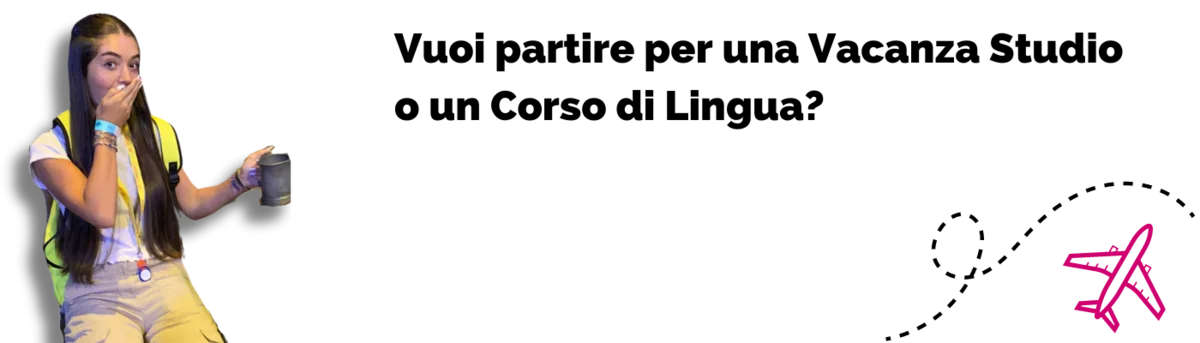Accedi e consulta tutte le INFO sul tuo Viaggio Area riservata
Caricamento documentazione INPSieme
Come allegare i documenti sul sito INPS?
Per completare la procedura di caricamento della pratica INPSieme suggeriamo di completare in questo preciso ordine tre passaggi:
- Fare accesso alla pratica INPSieme dal portale INPS
- Caricamento documenti e dichiarazioni con le informazioni richieste (5 schede) e inviarla a INPS
Per completare la procedura di caricamento della pratica INPSieme suggeriamo di completare in questo preciso ordine tre passaggi:
- Download dei documenti da allegare alla pratica (prendendoli dall’area riservata di Tourservice)
- Fare accesso alla pratica INPSieme dal portale INPS
- Caricamento pratica con le informazioni richieste (5 schede) e inviarla a INPS
Passaggi da completare
1) Accesso al portale INPS

Andare sul sito INPS e cliccare in alto a destra su “Accedi”.
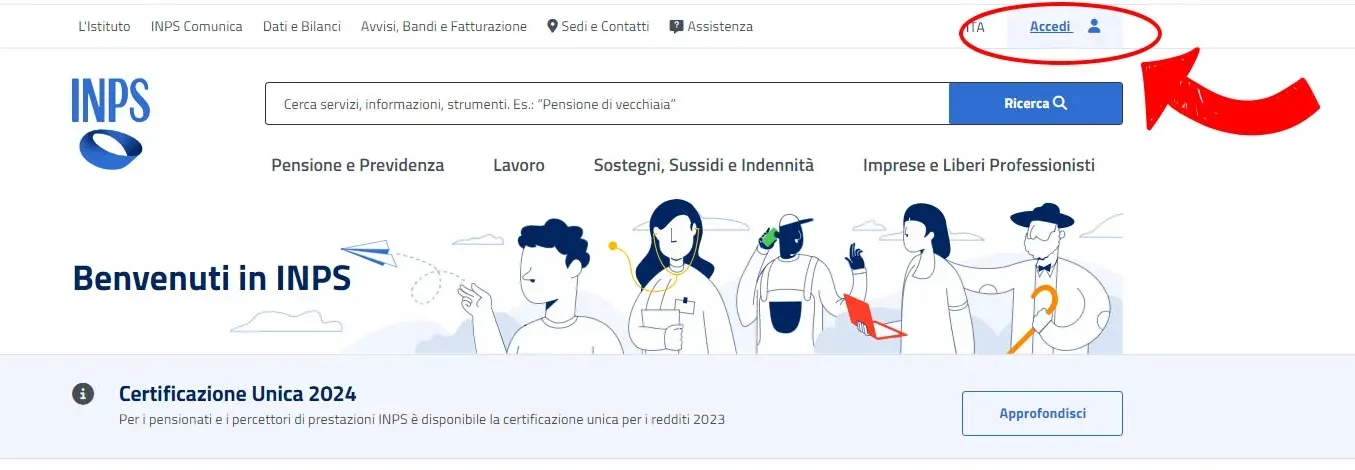
Fare accesso utilizzando le proprie credenziali SPID, oppure usando CIE o CNS (in figura è mostrato l’accesso con SPID).
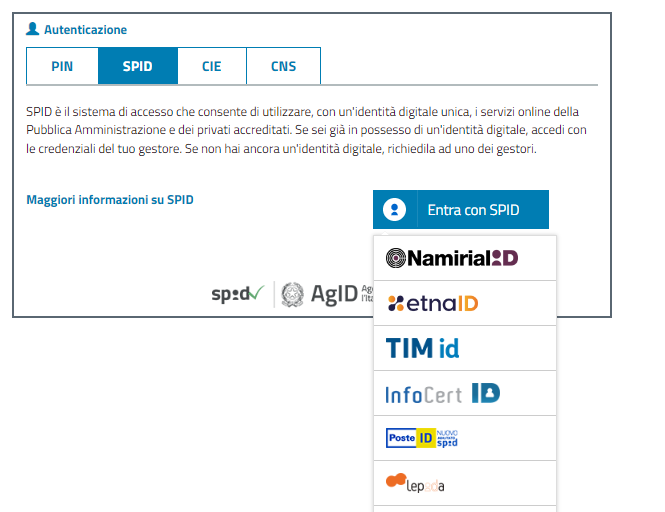
A seconda del provider SPID verrà mostrata una schermata di autenticazione ulteriore simile a questa di PosteID.
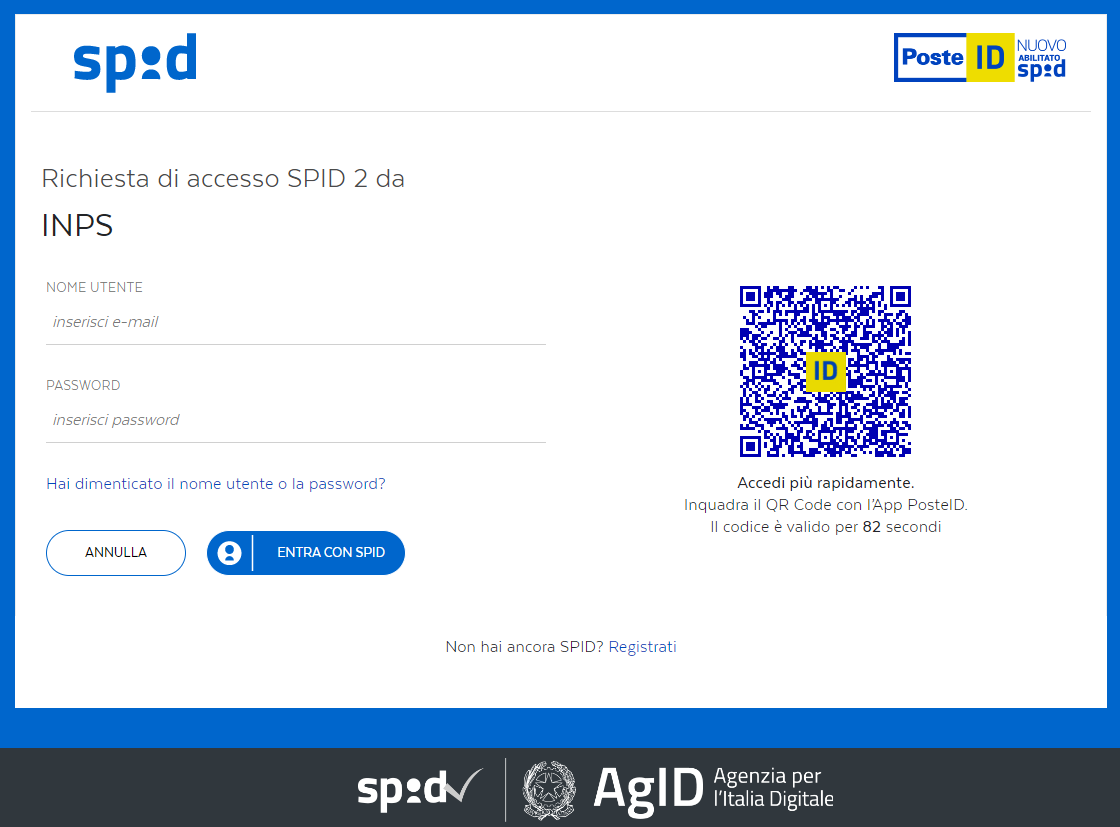
Cliccare nel menù in alto su “Sostegni, Sussidi e Indennità”.
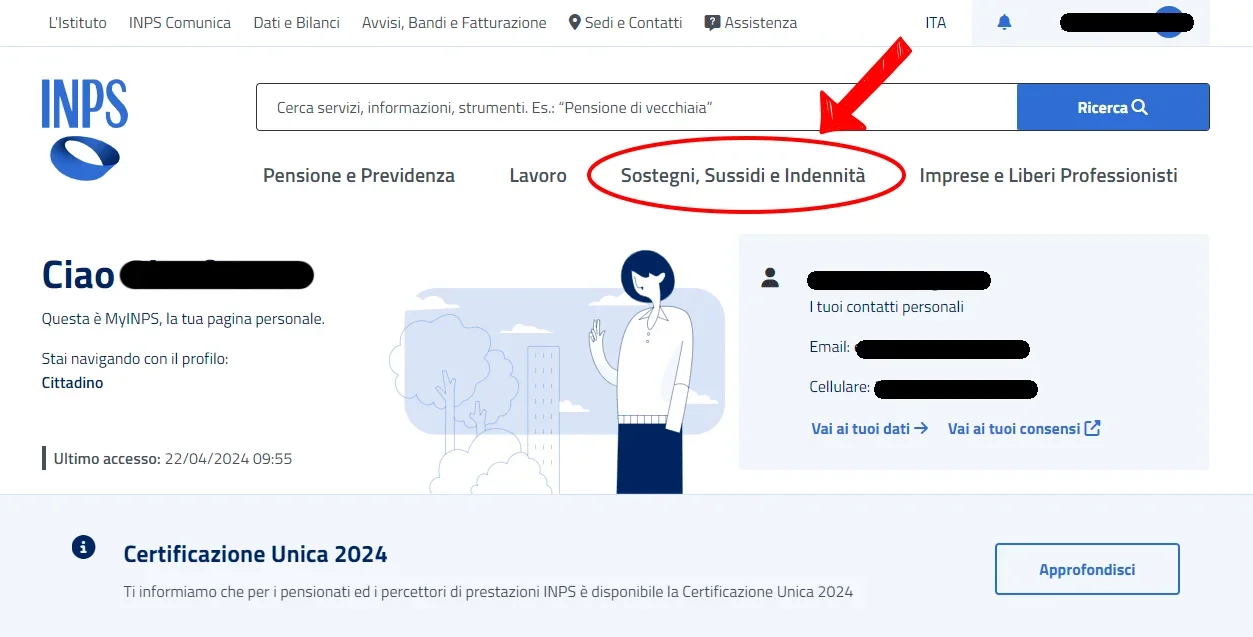
Nel menù di sinistra cliccare su “Credito e welfare dipendenti pubblici”.
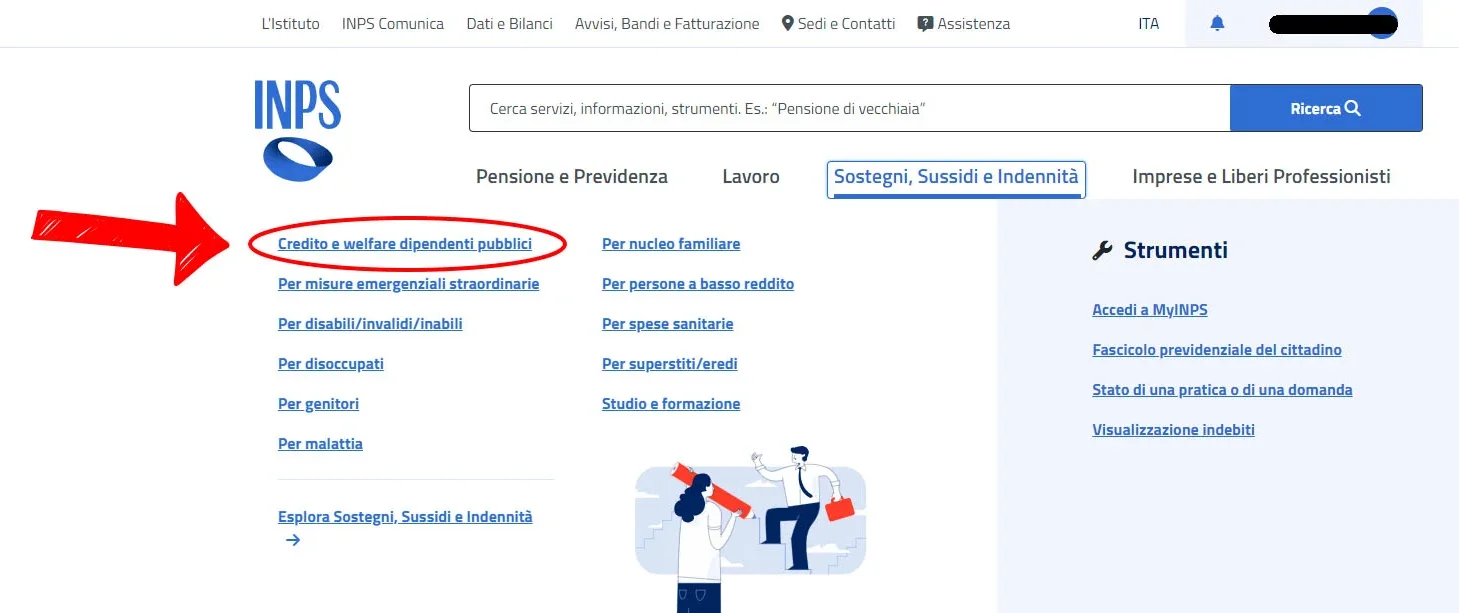
Scorrere in fondo all’elenco, andare nella sezione “Aree tematiche” e “Portale prestazioni welfare” e cliccare su “Accedi all’area tematica”.
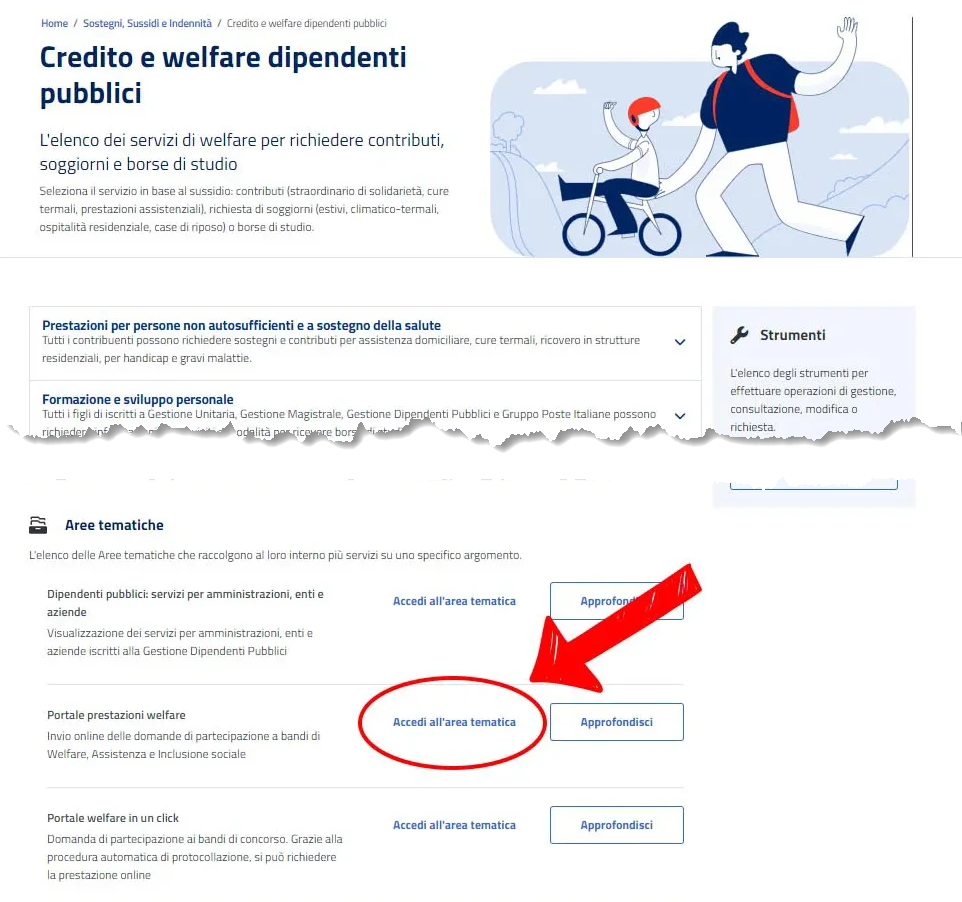
Nella sezione “Prestazioni Welfare – Gestione benefici” cliccare su “Vai a gestione benefici”.
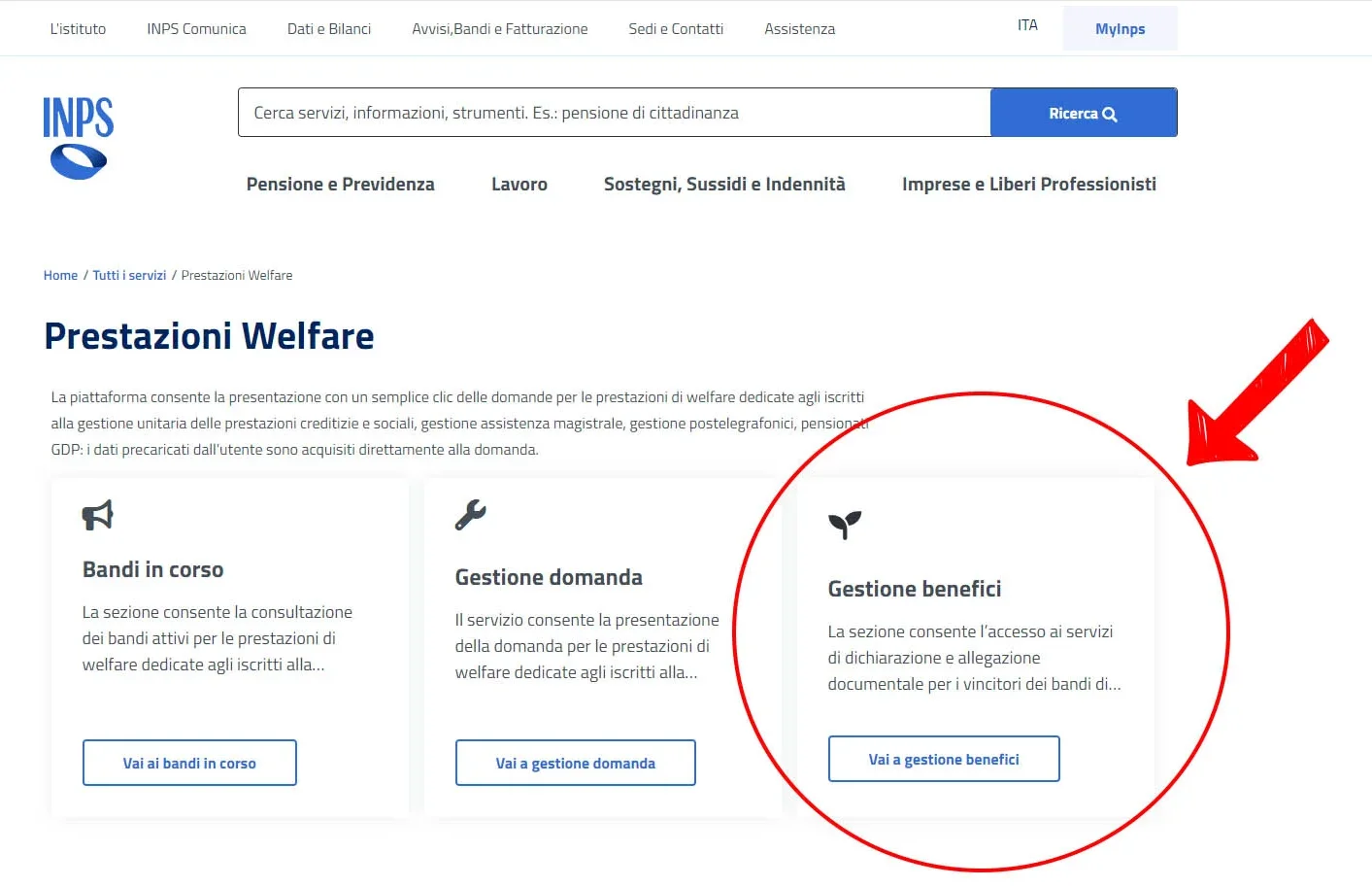
2) Inserimento Pratica Soggiorno Studio INPS

Nel pannello in fondo compariranno le pratiche INPSieme disponibili e dovrai cliccare sulla riga per aprire e modificare ciascuna pratica.
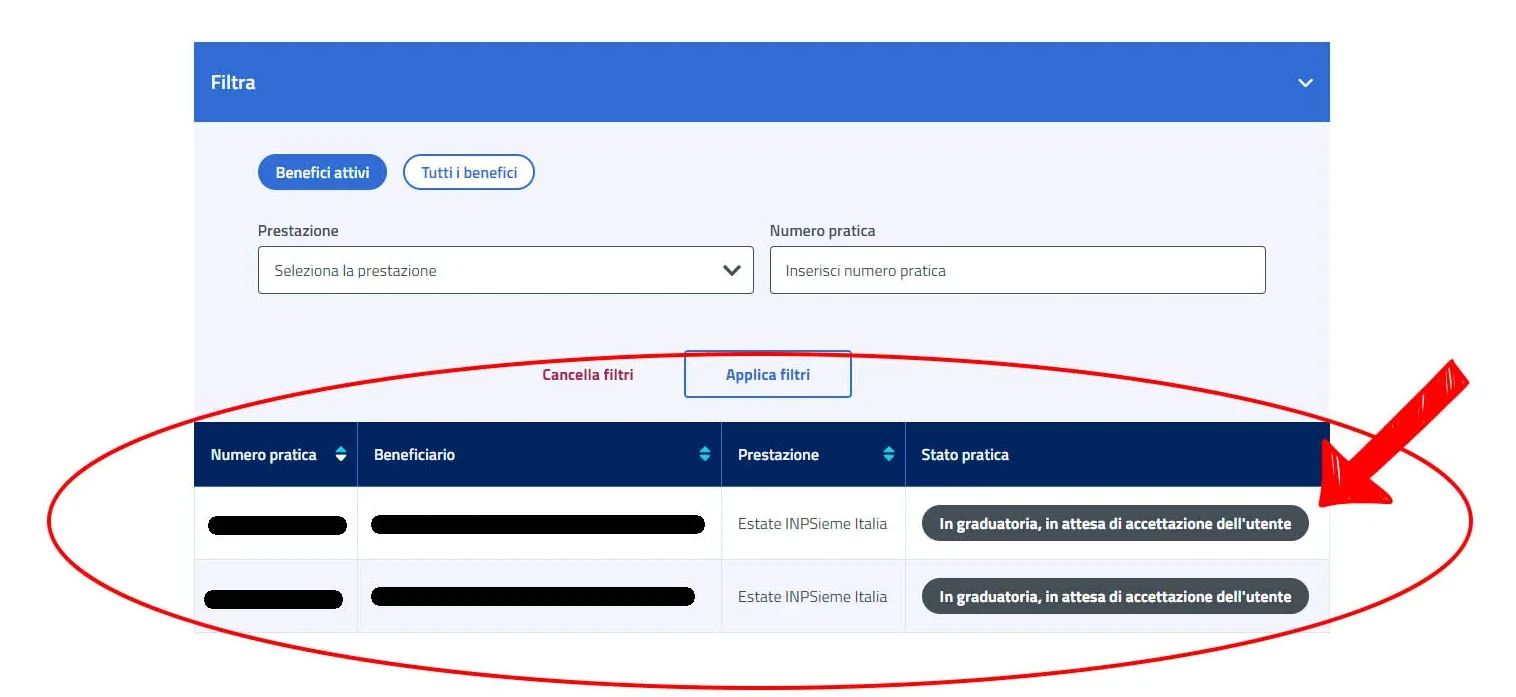
Per accettare il beneficio, clicca su “Accetta il beneficio”; se intendi rinunciare (anche dopo i ripescaggi), clicca su “Rinuncia al beneficio”.
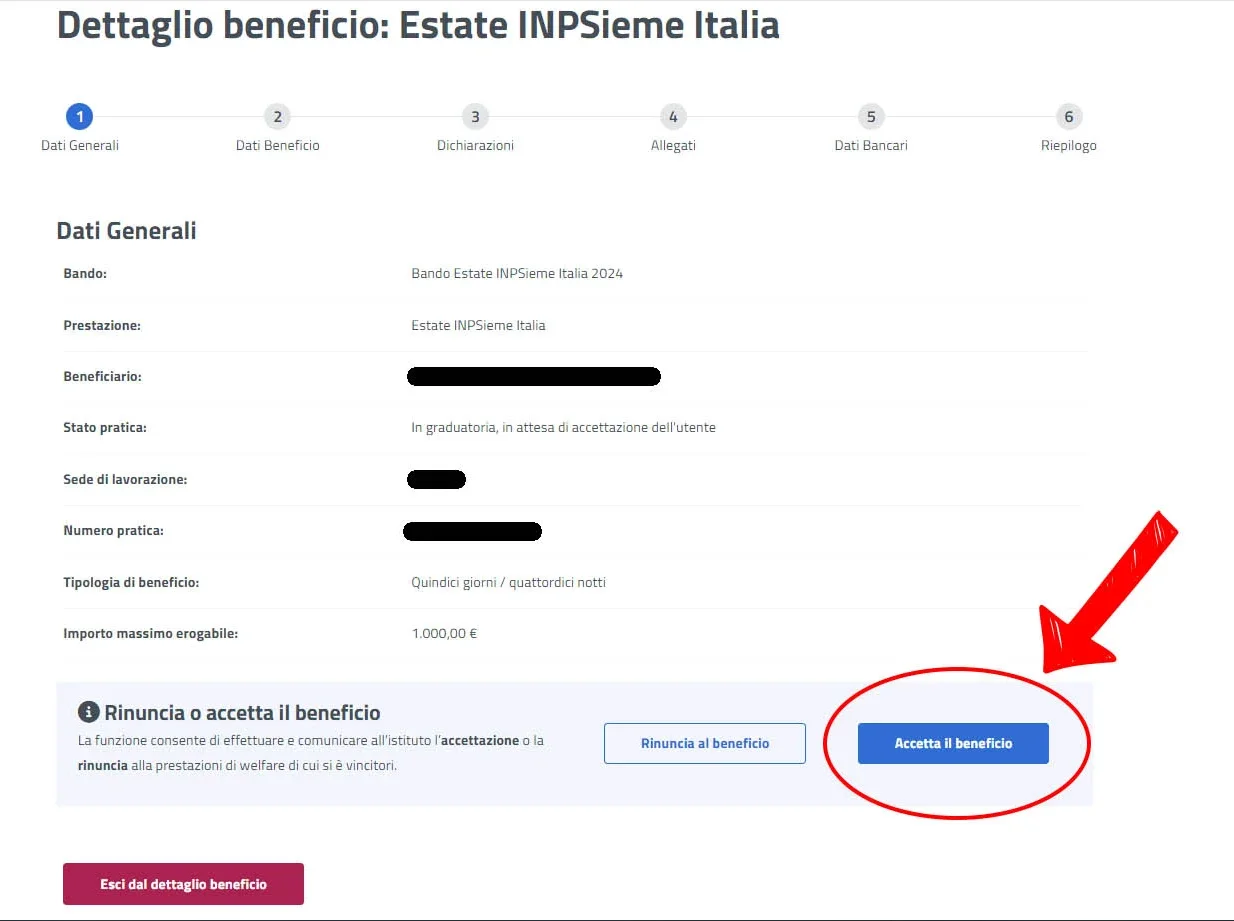
Conferma la scelta cliccando di nuovo su “Accetta beneficio” nel popup.
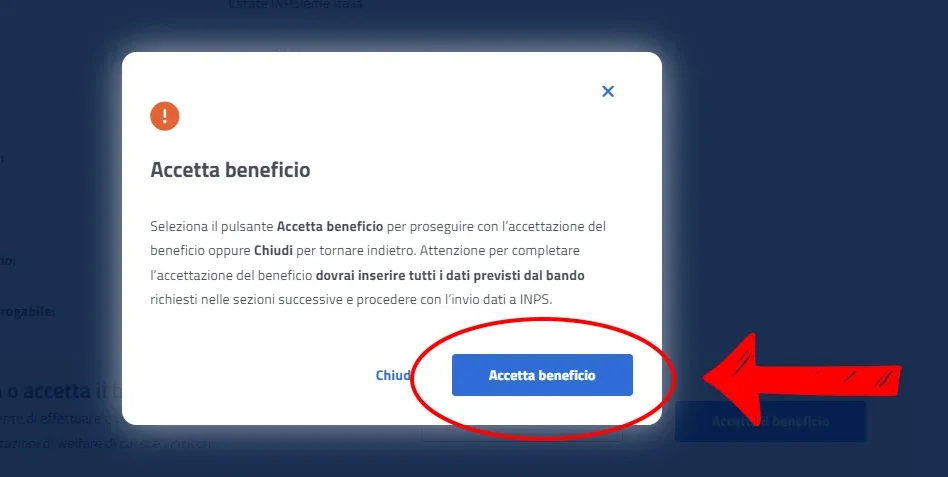
Nella parte inferiore sono presenti QUATTRO schede (numerate da 3 a 6) che andranno completate progressivamente e si sbloccheranno una per volta.
Scheda #3 – Dichiarazioni
Accettato il beneficio, al punto (3) devi flaggare le quattro caselle di spunta e poi cliccare su “Avanti”.
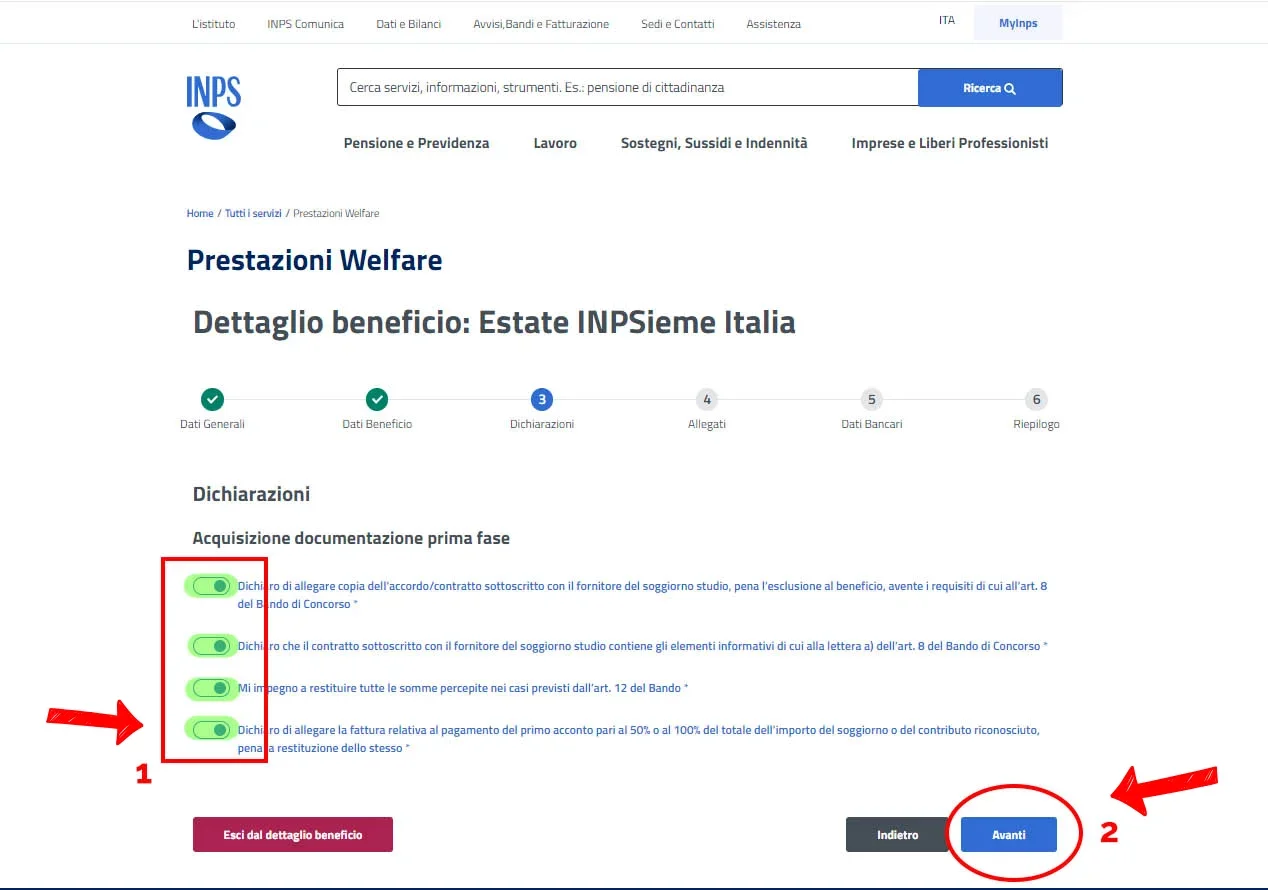
Scheda #4 – Allegati
In questa sezione andranno caricati TRE documenti (QUATTRO per chi usufruisce di Legge 104 comma 3). La procedura di inserimento deve essere quindi ripetuta per ciascun documento.
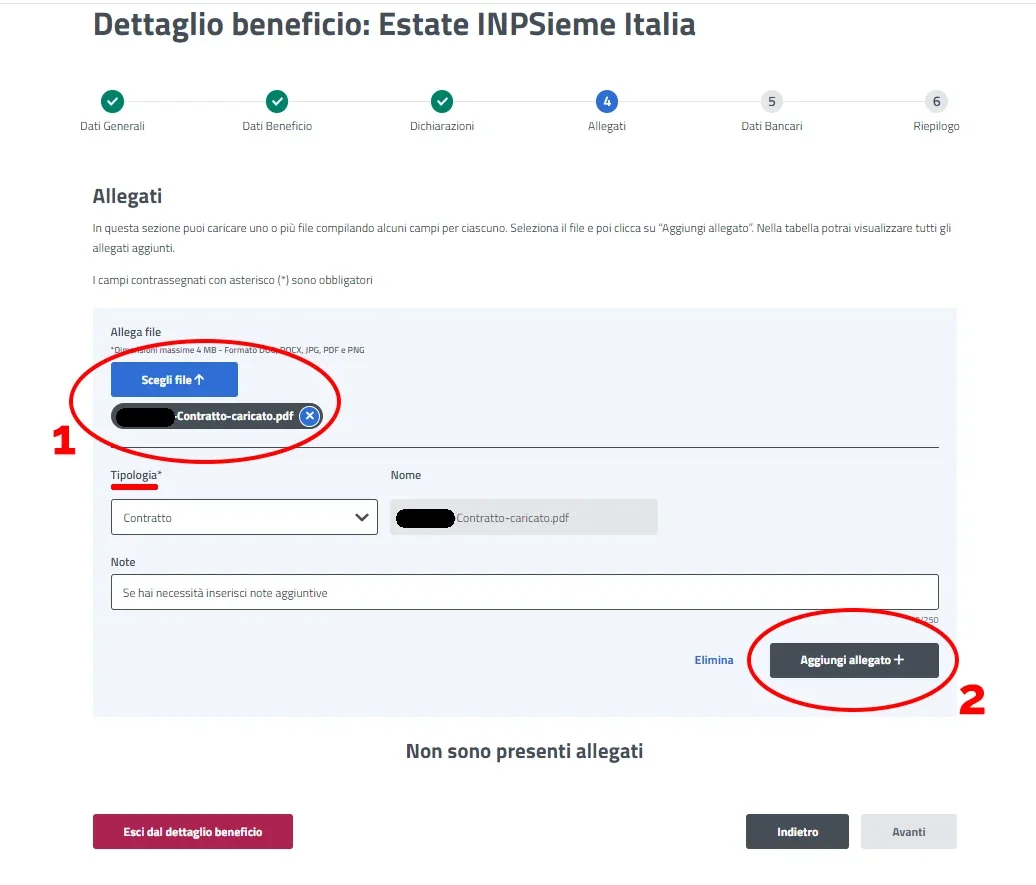
Nella sezione “Tipologia” andrà scelto:
- Fattura >> Fattura
- Contratto >> Contratto con soc. fornitrice
- Atto di notorietà >> ALTRO: Dichiarazione requisiti tour operator
- Certificato per Accompagnatori (legge 104) >> ALTRO: Certificato medico base num. accompagnatori
Cliccare su “Scegli file” per caricare il documento (coerente con quanto specificato in “tipologia”) dal proprio computer.
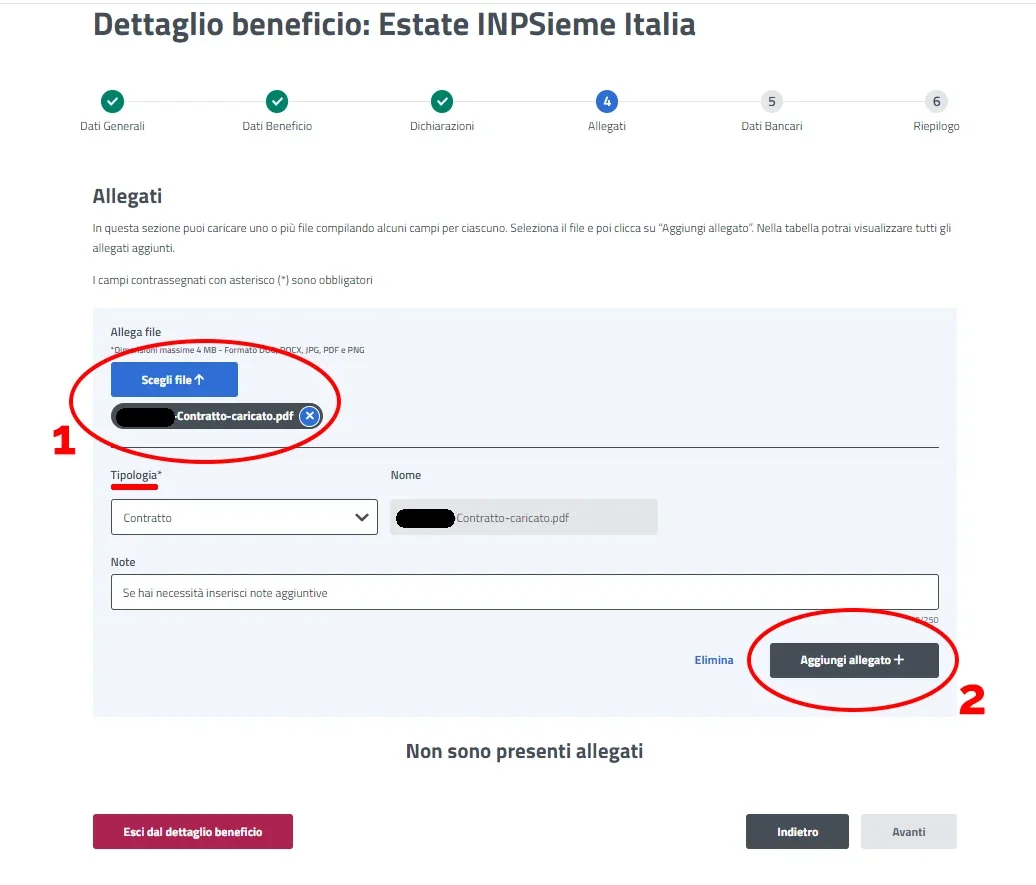
Qui sotto trovi un esempio di fattura rilasciata da San Marino Tourservice Spa, già perfettamente conforme ai requisiti di INPS, riportante i dati di soggiorno che dovrai indicare nel portale INPS.
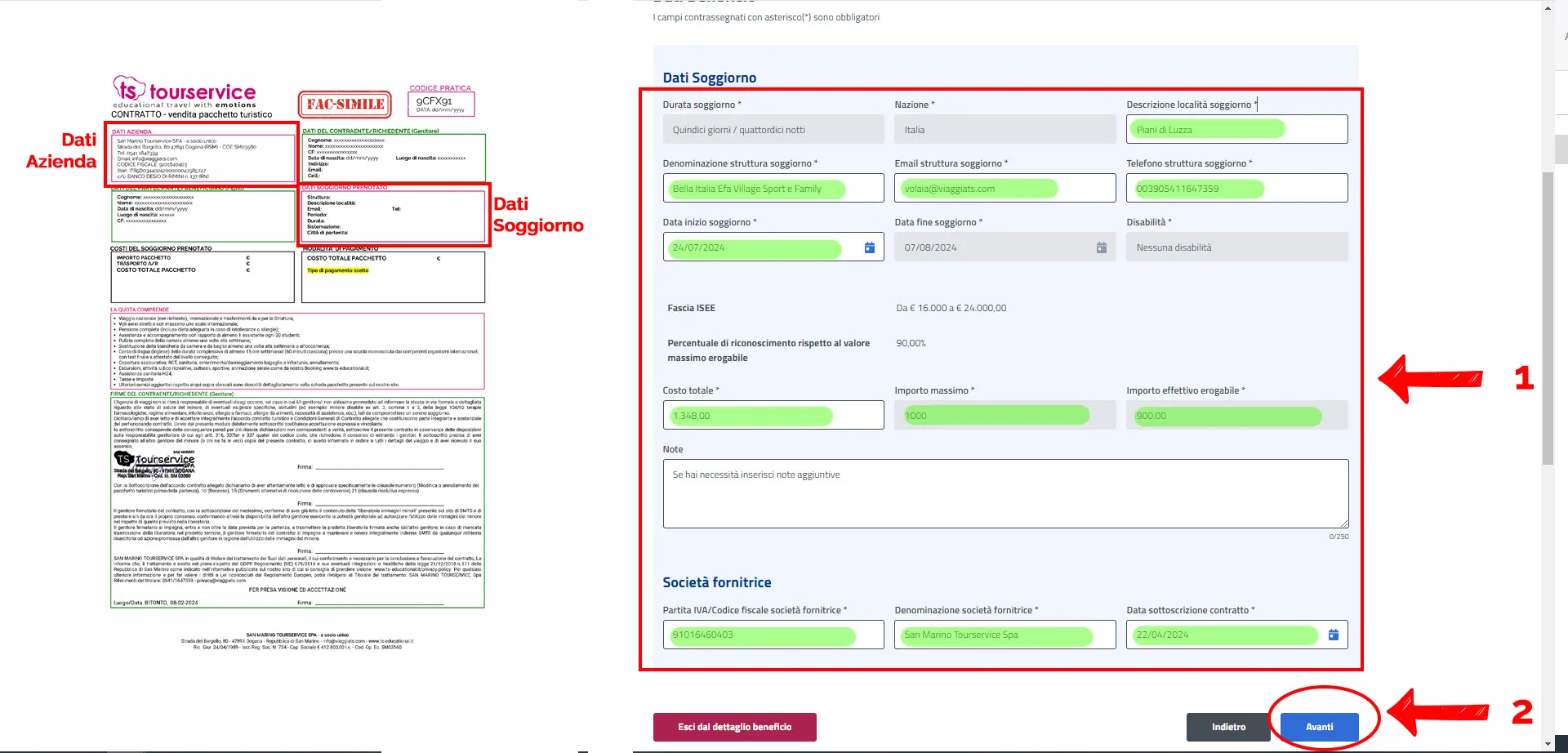
Se tutto è corretto, nella colonna “Esito” compare la scritta “Da verificare”.
Continuare con le altre tipologie di documenti, cliccando su “Aggiungi allegato+”.
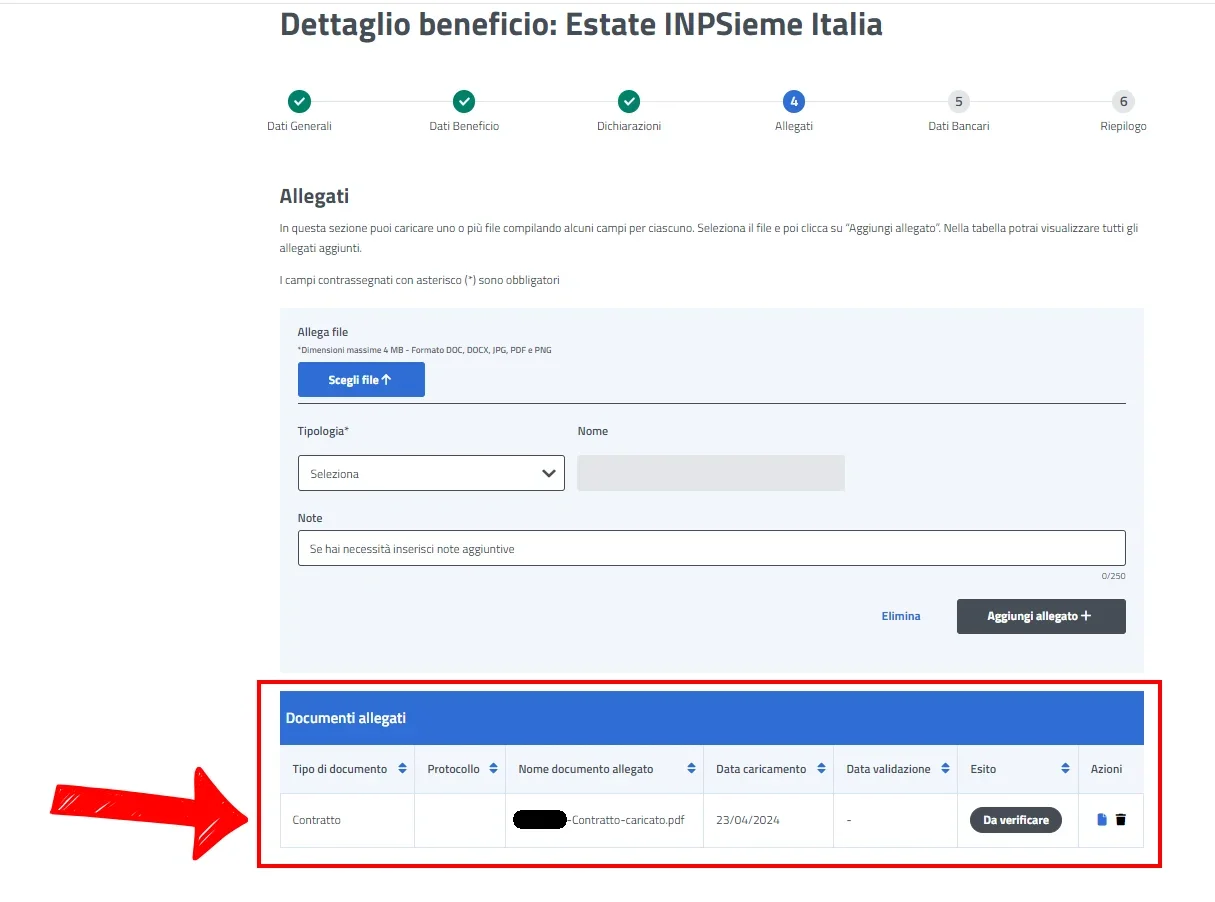
Al termine del caricamento saranno presenti tre documenti (contratto, fattura, dichiarazione T.O.) o quattro, nel caso di beneficiari di legge 104, tutti con esito “Da verificare”.
Cliccare infine su “Avanti” per passare alla scheda successiva.
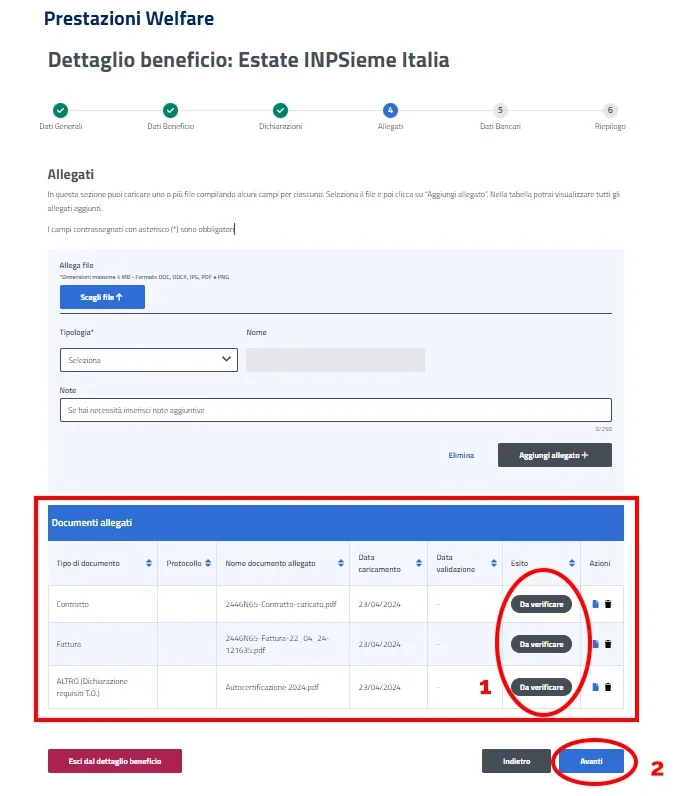
Scheda #5 – Dati bancari
Selezionare in che modo INPS dovrà corrispondere i pagamenti, scegliendo (1) tra:
- accredito su C/C Bancario o Carta Prepagata
- accredito su C/C Postale
Inserire poi gli estremi del codice IBAN (2), flaggare le due caselle di spunta sottostanti e cliccare su “Avanti”.
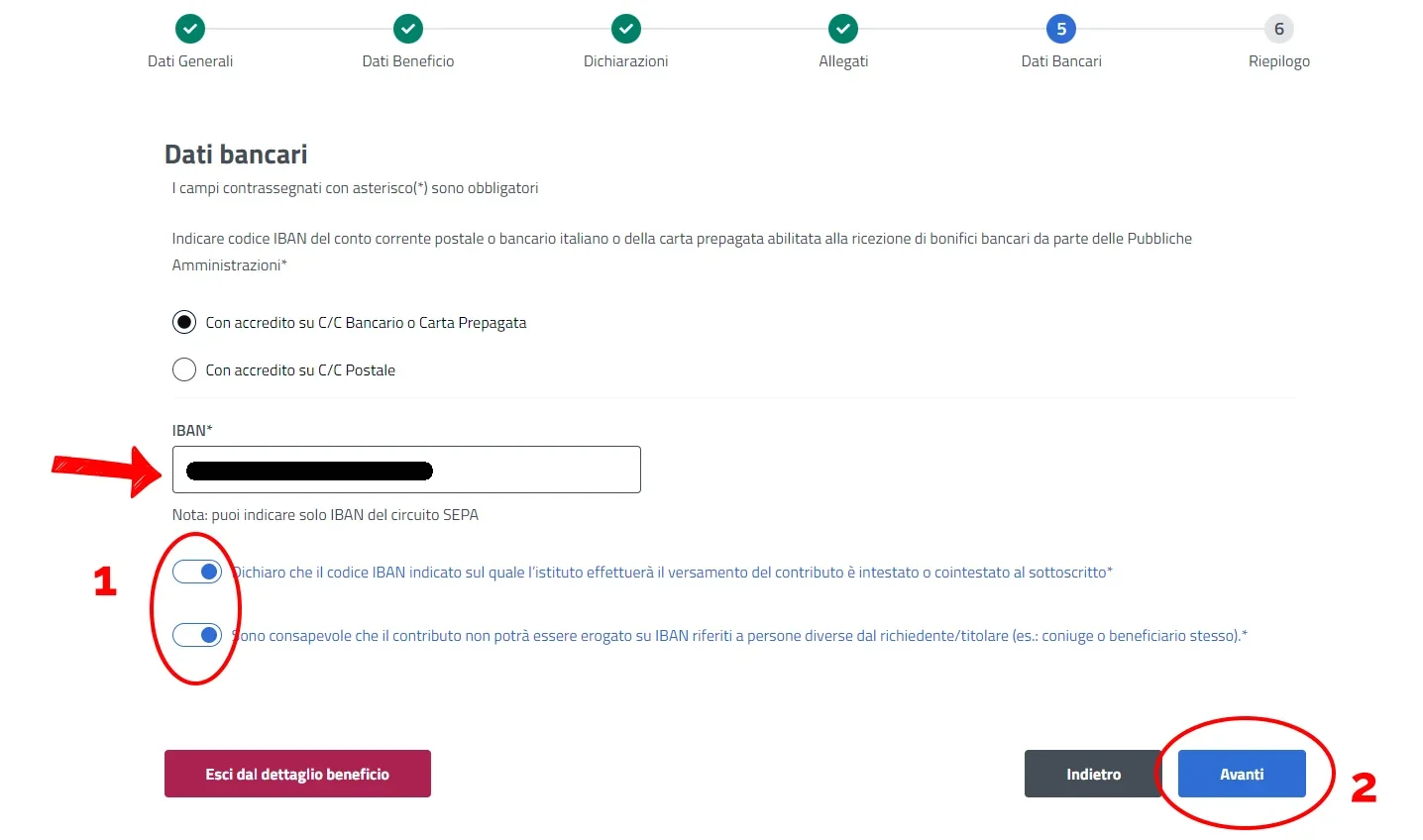
Scheda #6 – Riepilogo
Controllare i dati riepilogativi della pratica e, se corretti, cliccare su “Invia domanda”; cliccare su “Indietro” per modificare eventuali inesattezze.
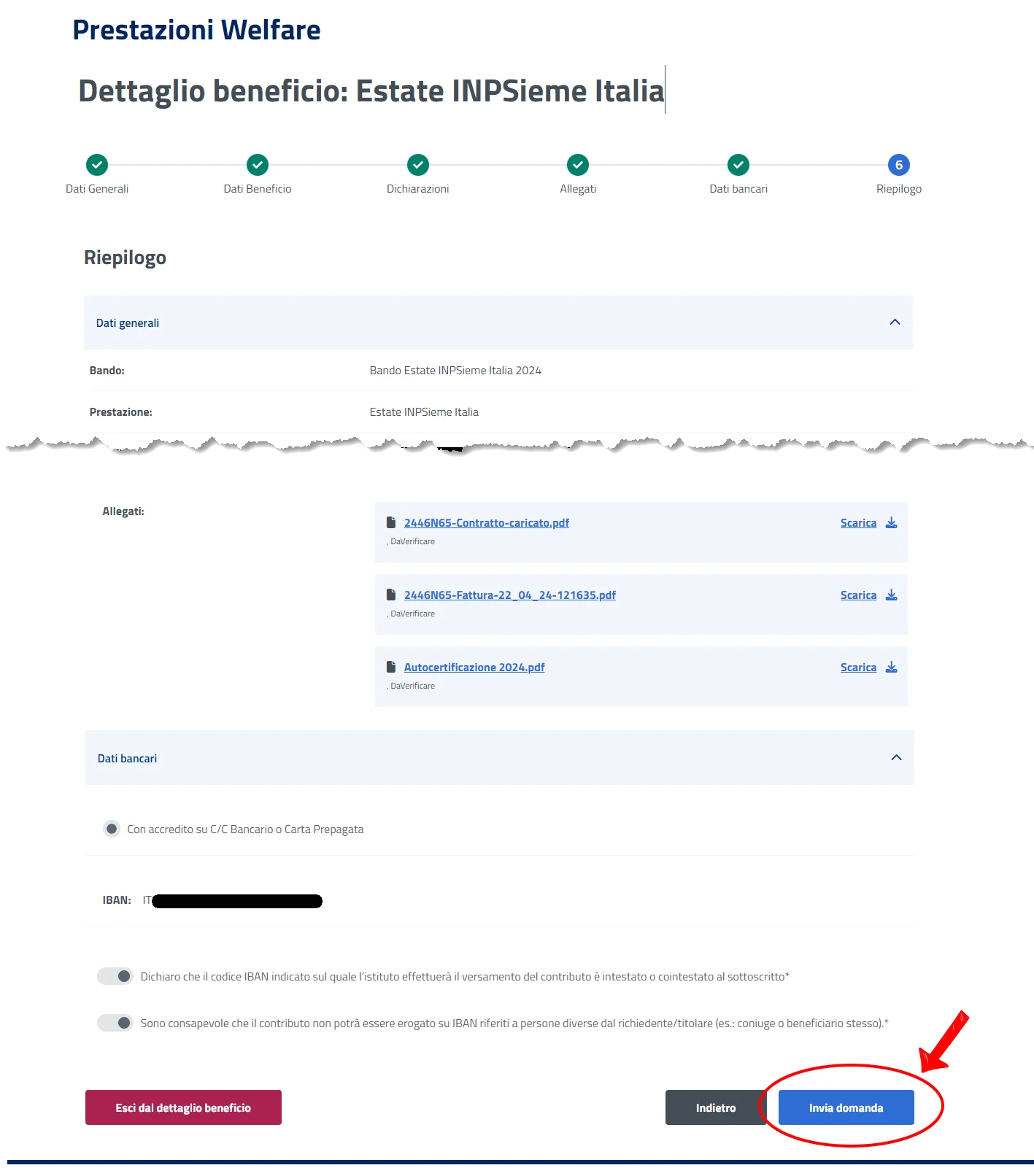
Invio dati a INPS
Terminata la compilazione delle cinque schede sarà possibile cliccare su “INVIO DATI A INPS” per completare la pratica.
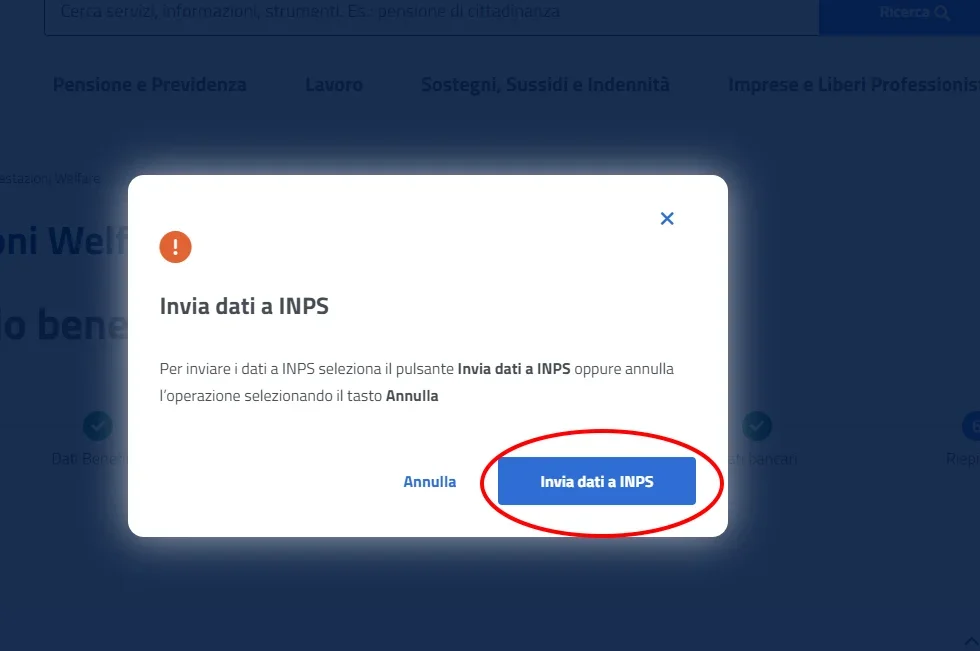
Fatto questo il documento andrà “Stato Pratica= In Verifica” e non sarà possibile effettuare più nessuna modifica alla pratica.
INPS non invia alcuna comunicazione in merito al completamento della pratica, tranne nel caso in cui riscontrasse errori o difformità e, in quel caso, verrà richiesta una verifica ulteriore.
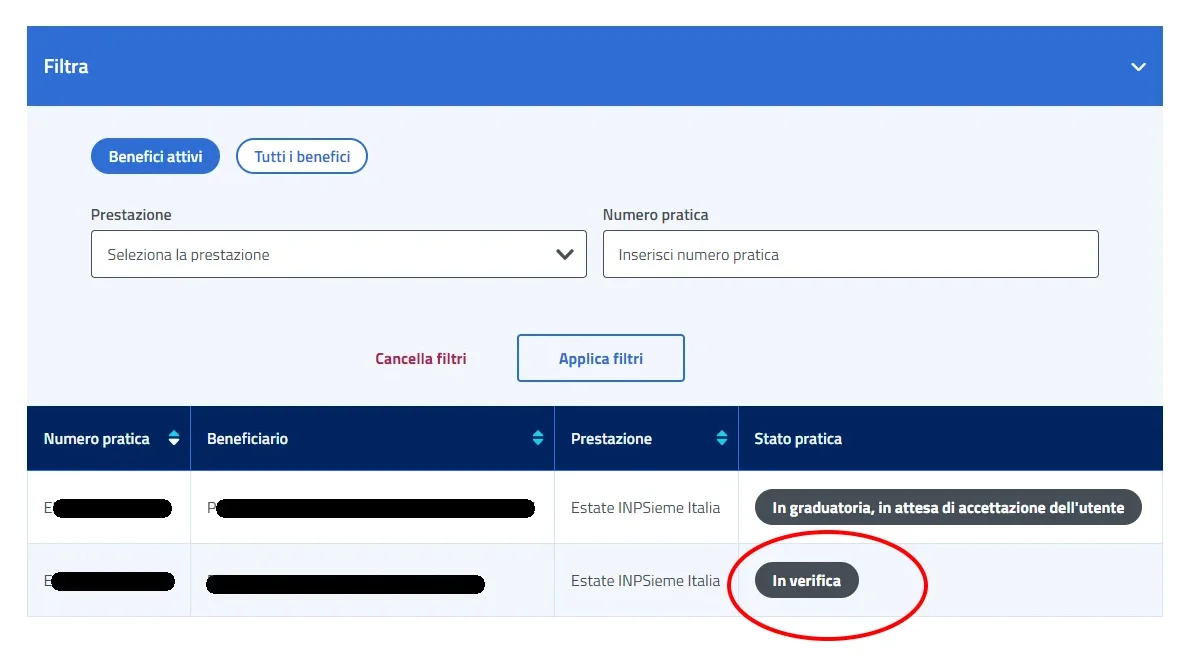
2) Caricamento Documenti post-soggiorno
Fatto accesso alla propria area riservata “Estate INPSieme” sul portale INPS, nel menù di sinistra cliccare su “Gestione Documentazione” e seguire le indicazioni del video qui sotto con il nostro esperto INPS.
In alternativa puoi usare questa guida passo-passo con le schermate principali da seguire come traccia.
Scheda #1 – Dati Soggiorno
La tua pratica si troverà nello Stato Soggiorno = Acquisizione Documentazione Finale e sotto Dati Soggiorno compariranno i dati principali della vacanza studio.
Se hai usufruito della vacanza devi cliccare su “Dichiaro che il beneficiario ha fruito del soggiorno” e cliccare su Salva e Avanti.
Ogni volta che clicchi su Salva e Avanti compare in alto la scritta in verde chiaro “Dati Soggiorno salvati con successo” che conferma che tutto è ok e si può procedere con la scheda successiva.
Scheda #2 – Società Fornitrice
Selezionata la scheda compaiono i dati inseriti del fornitore della vacanza studio.
Non c’è nulla da inserire o modificare in questa scheda, quindi cliccare su Salva e Avanti e attendere la scritta verde in alto di conferma.
Scheda #3 – Dichiarazioni
Nel caso di San Marino Tourservice andrà specificata la seconda voce, con fattura al 100%, e poi selezionata:
- la casella di spunta per gli attestati rilasciati
- la casella di spunta per le carte di imbarco dei viaggi (solo per bando estero e vacanze tematiche)
Quindi, per chi ha partecipato al bando Italia, ci sarà solo una casella di spunta.
Mettere le due spunte in fondo (su DICHIARAZIONI UTENTE) e cliccare su Salva e Avanti. Attendere la scritta di conferma in verde e passare alla scheda successiva.
Scheda #4 – Allegati
Cliccare su Inserisci Nuovo Documento e procedere al caricamento dei file, prendendoli dal proprio pc.
Selezionare il Tipo Documento dal menù a tendina, caricare il file e mettere in Descrizione Documento un nome che lo identifichi velocemente. Ad esempio:
- Attestato di Mario Rossi
- Carta di Imbarco andata di Mario Rossi
- Carta di Imbarco di ritorno di Mario Rossi
Ricordiamo che, viaggiando con Tourservice, non dovrai caricare la Fattura Saldo perché emettiamo sempre una fattura al 100% e, quindi, l’hai già caricata durante la prima fase del caricamento dati su INPS.
Cliccare infine su Carica Documento per completare correttamente l’associazione del documento.
Ottenuta la conferma del caricamento in verde (Allegato salvato con successo) procedere con il caricamento degli altri documenti, cliccando su Inserisci Nuovo Documento.
I documenti caricati compariranno uno sotto l’altro e, ovviamente, mancherà la “data validazione” e il flag in corrispondenza dell’esito in quanto di tratta di documentazione appena acquisita.
Se si è commesso un ERRORE basta cliccare sull’icona con la X rossa, cancellare l’allegato e procedere con un nuovo caricamento.
Al termine cliccare sulla scheda Dati Bancari per completare l’ultimo passaggio.
Scheda #5 – Dati Bancari
Verificare che l’IBAN sia corretto o, nel caso sia cambiato, effettuare l’opportuna variazione e poi confermare cliccando su Salva dati bancari.
A questo punto tutta la documentazione è stata acquisita ed è possibile cliccare su INVIO DATI A INPS.
Comparirà una finestra di conferma. Cliccare su OK per confermare.
Nella sezione Esito Invio Dati a INPS, se tutto è ok, compare una scritta in verde “Il soggiorno è stato inviato a INPS” e, tornando in Gestione Documentazione, nello Stato Soggiorno comparirà la scritta “Verifica Documentazione Finale”.
INPS verificherà tutta la documentazione e, se è tutto corretto, comparirà la scritta “VERIFICATA”. Le tempistiche variano da sede a sede.
Se ha riscontrato errori INPS invia una notifica via SMS e email (con un messaggio tipo “pratica respinta/esisto negativo”…) e inserirà una nota in fondo alla sezione Dati Soggiorno con le indicazioni del perché è stata rigettata parte della documentazione.
Nota bene
INPS invierà notifiche via email e/o SMS per avvisare che la documentazione è corretta. Qui sotto un esempio di messaggio inviato da INPS.
Ti invitiamo quindi a verificare periodicamente lo stato della tua pratica, ricordandoti che la procedura di caricamento diventa definitiva il giorno 9 settembre 2024 alle 23:59, passato il quale non sarà più possibile inserire altra documentazione e si perderà l’accesso ai benefici.
Domande Frequenti
Cosa succede se sbaglio a inserire alcuni dati o documenti?
INPS effettua una verifica della pratica e, in caso di errori, invia una notifica e chiede di effettuare le correzioni.